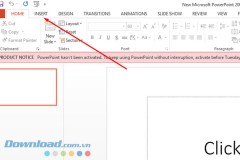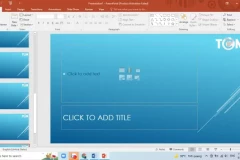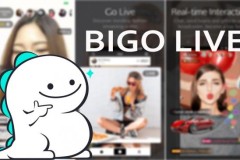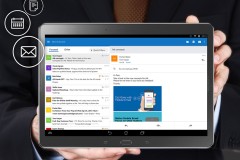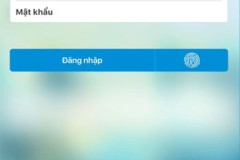Anh em có thể tải về tại https://www.chromacam.me/# và lưu ý là sẽ có phiên bản miễn phí và có phí. Với phiên bản miễn phí thì chúng ta có thể sử dụng được hầu hết các tính năng cơ bản như tùy biến phông nền với những hình ảnh có sẵn, làm mờ hậu cảnh và có hình đóng dấu. Trong khi đó phiên bản có phí sẽ loại bỏ dấu watermark, cho phép chọn hình nền riêng và hỗ trợ PowerPoint.
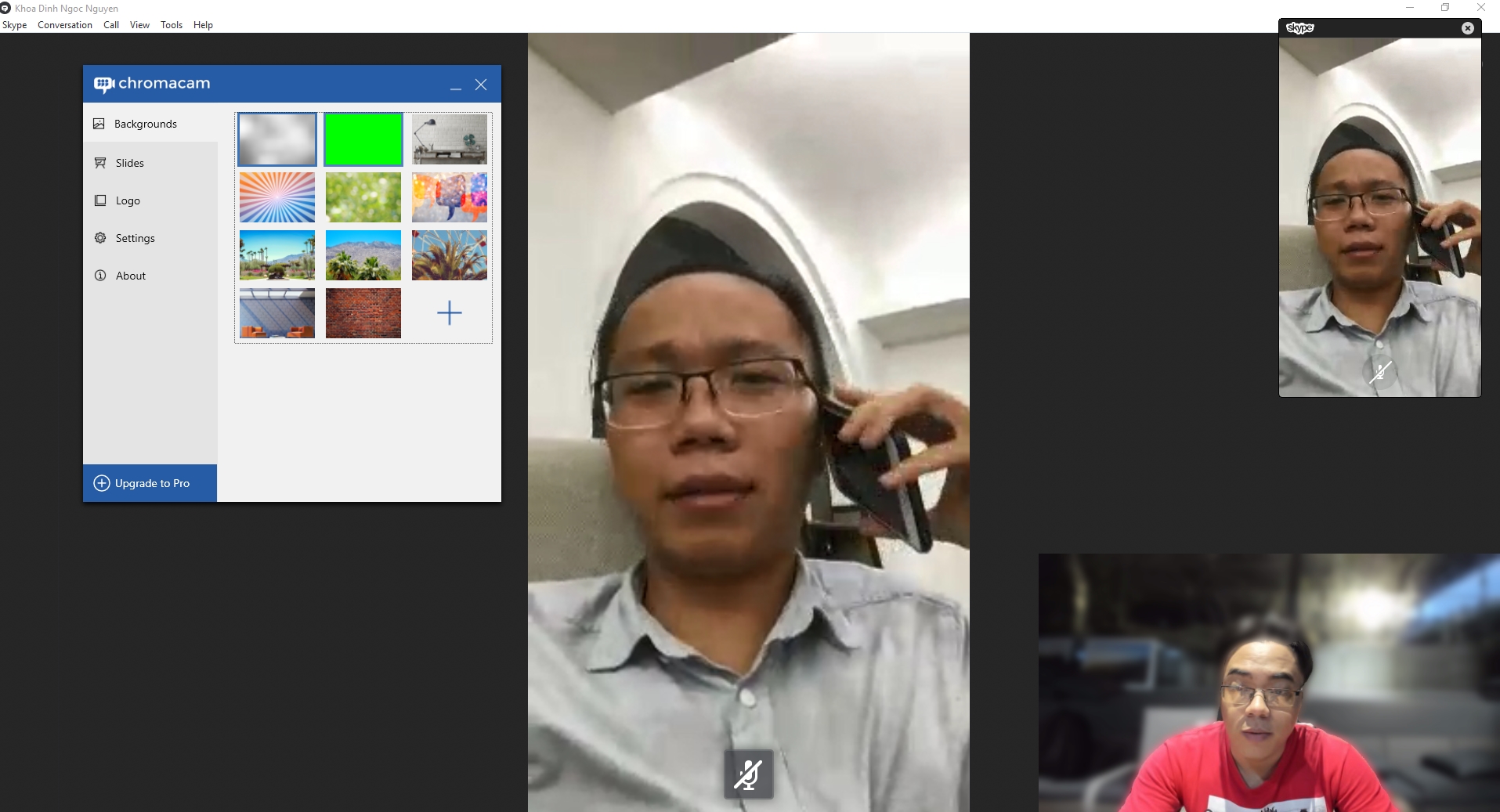
Như mình thử nghiệm gọi Skype với mod @ndminhduc, thiết lập video chọn ChromaCam thì ứng dụng sẽ tự động bật lên và như trong hình preview nhỏ bên dưới, mình đang thiết lập chế độ làm mờ hậu cảnh. Nếu dùng với Skype thì cần lưu ý là chỉ sử dụng ChromaCam được với Skype Desktop cũ, Skype ứng dụng Universal không hỗ trợ. Khi chọn ChromaCam trong Skype thì ứng dụng cùng tên sẽ hiện lên và trong ứng dụng này chúng ta sẽ có thể tùy biến phông nền.
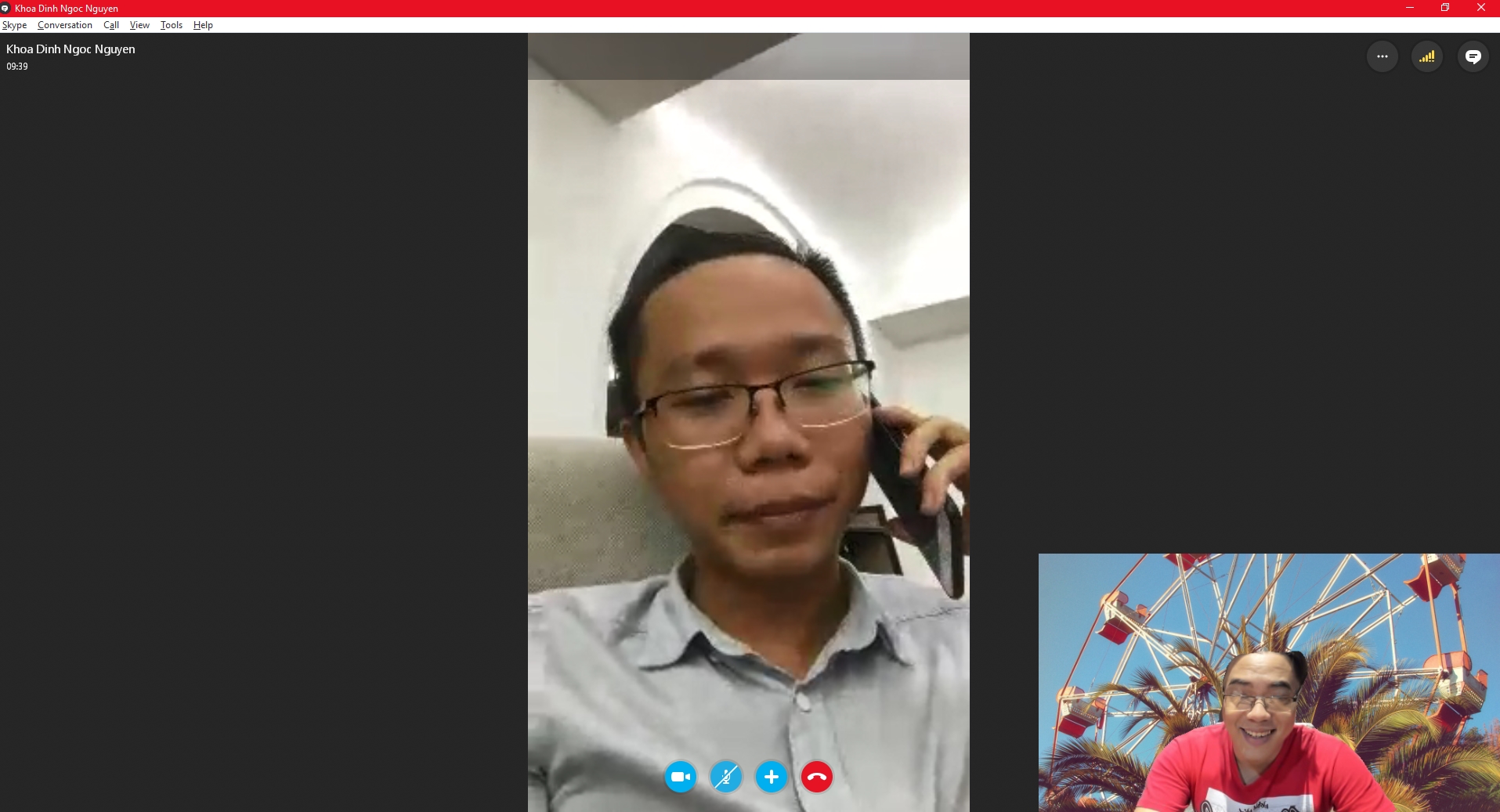
Giờ thì chuyển sang một phông nền khác với hình đu quay, có thể nói thuật toán của ChromaCam vẫn chưa tốt lắm khi nhận diện phần tóc của mình khá méo, không đầy đủ. Mình nghĩ với đầu trọc kiểu anh @cuhiep thì mọi thứ sẽ đơn giản hơn với ChromaCam. Nếu như ChromaCam được cải tiến sau này thì chúng ta sẽ có thể lồng phông nền thật hơn hay phông nền động, từ đó có thể đánh lừa những ai nhẹ dạ cả tin

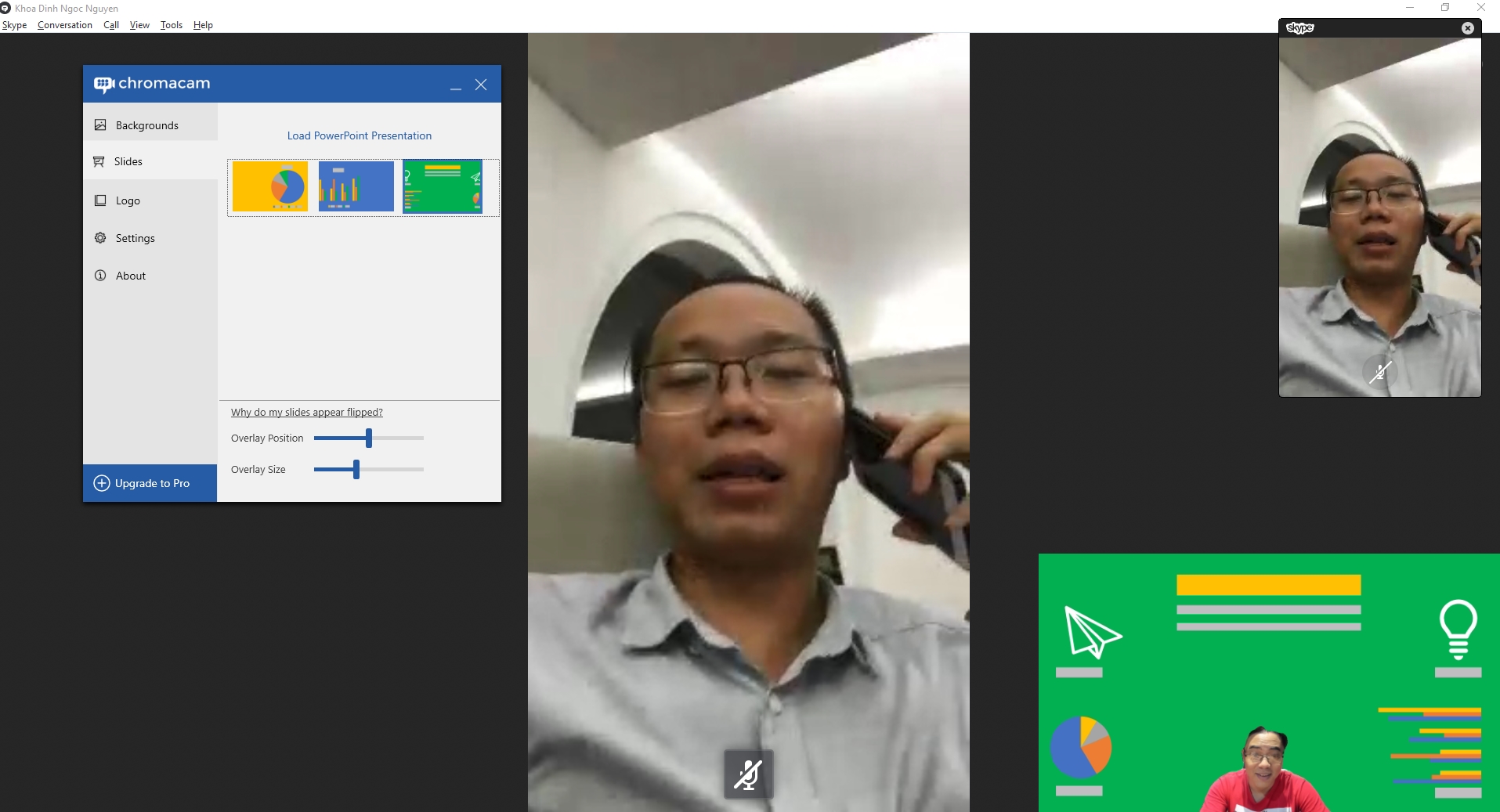
Còn đây là tính năng trình chiếu với PowerPoint, ở phiên bản miễn phí này thì chúng ta chỉ có thể lồng một hình nền PowerPoint giả để dễ hình dung thôi. Có thể nói đây là một tính năng rất lợi hại khi hội họp công ty, làm bài tập nhóm hay thuyết trình. Chúng ta vừa có thể xuất hiện trong khung hình để giới thiệu, mô tả, vừa có hình ảnh slide trình chiếu phía sau, rất trực quan.
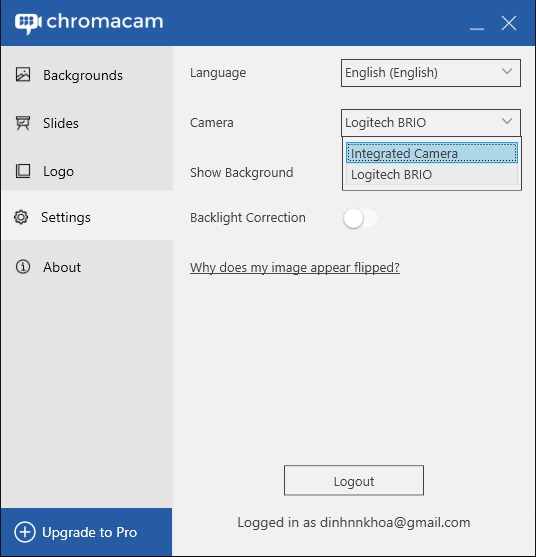
ChromaCam nó sẽ hoạt động như một chiếc webcam riêng biệt, chẳng hạn như khi anh em mở Skype gọi video call thì có thể chọn ChromaCam trong mục Video Settings và hỗ trợ với mọi loại webcam không chỉ riêng gì chiếc Logitech BRIO trong bài này, có thể là webcam tích hợp trên laptop. Ngoài Skype thì ChromaCam cũng hỗ trợ nhiều ứng dụng và dịch vụ stream khác như OBS, XSplit GameCaster cũng như Facebook, YouTube trên các trình duyệt web thông thường.